Sei nuovo su Linux e hai bisogno di un buon strumento di pittura? Dai un'occhiata a Krita! È completamente gratuito, open source e ha dozzine di funzioni per soddisfare artisti di ogni tipo.
Krita fa parte del progetto KDE e ha il supportoper praticamente ogni distribuzione Linux là fuori. Per installare Krita, apri un terminale e segui le istruzioni che corrispondono alla tua distribuzione Linux.
Ubuntu
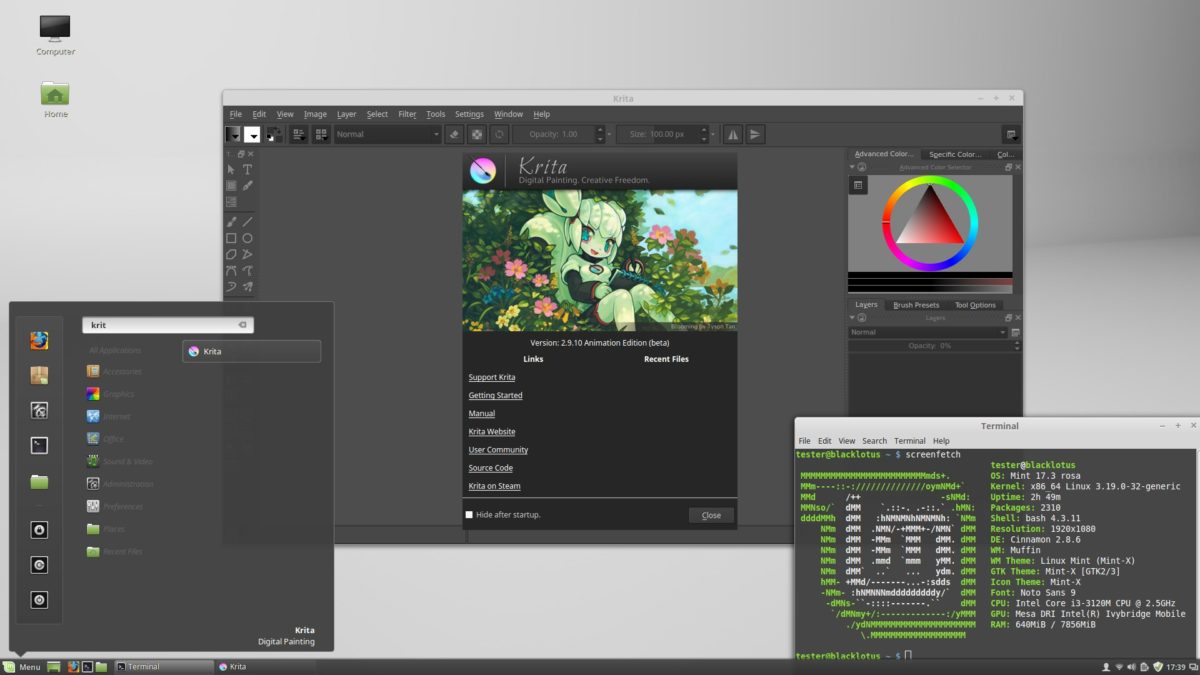
Krita è nei repository software ufficiali su Ubuntu e gli utenti possono installarlo rapidamente con il seguente comando in un terminale.
sudo apt install krita
La versione di Krita nel software Ubuntule fonti sono relativamente recenti, ma non sono le ultime in assoluto. Se stai cercando una versione più recente, dovrai aggiornarla con il PPA Krita ufficiale. Per fare ciò, utilizzare il seguente comando.
sudo add-apt-repository ppa:kritalime/ppa
Dopo aver aggiunto il nuovo software PPA Krita, eseguire il aggiornare comando.
sudo apt update
Esecuzione di aggiornare comando vedrà il nuovo Krita PPA e rileverà che è disponibile una versione più recente del software. Per passare all'ultima versione del software su Ubuntu, eseguire il aggiornamento comando.
sudo apt upgrade -y
Debian
Debian ha lo strumento di progettazione grafica Krita pronto per l'installazione su quasi tutte le versioni. Per installarlo, apri un terminale e usa lo strumento di gestione dei pacchetti Apt-get per farlo funzionare.
sudo apt-get install krita
L'installazione dello strumento Krita su Debian ti porteràper un pizzico. Tuttavia, a causa della natura di come funziona Debian, probabilmente utilizzerai una versione precedente del software. Per ovviare a questo, considerare di seguire questo tutorial per abilitare i backport Debian. L'uso di Backports ti permetterà di ottenere una versione più recente di Krita sul tuo setup Debian.
Non voglio affrontare il problema dell'abilitazioneBackport Debian? Puoi continuare il tutorial e seguire le istruzioni Flatpak o AppImage per ottenere una versione più recente di Krita.
Arch Linux
Tuttavia, gli utenti di Arch Linux possono facilmente installare Kritaprima di farlo dovrai abilitare il repository di software "Extra". Per abilitarlo, avvia un terminale e apri il tuo file di configurazione Pacman nell'editor di testo Nano.
sudo nano /etc/pacman.conf
Nell'editor Pacman, scorrere il file fino a visualizzare "[Extra], "E rimuovi tutto"#"Simboli di fronte.
Dopo aver abilitato il repository software aggiuntivo, sincronizzare nuovamente Pacman e installare eventuali aggiornamenti.
sudo pacman -Syyu
Con l'impostazione Extra, installa Krita sul tuo PC Arch Linux.
sudo pacman -S krita
Fedora
L'uso di una versione ragionevolmente nuova di Krita su Fedora Linux non richiede alcuna installazione aggiuntiva. Per installarlo, aprire un terminale e utilizzare lo strumento pacchetto DNF.
sudo dnf install krita -y
OpenSUSE
Come Fedora, gli utenti OpenSUSE che desiderano installareil programma di pittura / schizzo di Krita non deve seguire alcuna procedura per abilitare i repository di software di terze parti. Apri un terminale e usa lo strumento di packaging Zypper per far funzionare l'app.
sudo zypper install krita
Flatpak
L'applicazione Krita è disponibile su Flathub, il che significa che gli utenti che non hanno accesso al programma con mezzi tradizionali possono ancora installarlo.
Far lavorare Krita con Flatpak è abbastanzasemplice. Per prima cosa, impara come configurare Flatpak sul tuo PC Linux. Una volta risolto il problema, apri un terminale e usa la riga di comando per installare Krita.
flatpak remote-add --if-not-exists flathub https://flathub.org/repo/flathub.flatpakrepo flatpak install flathub org.kde.krita
Istruzioni Linux generiche tramite AppImage
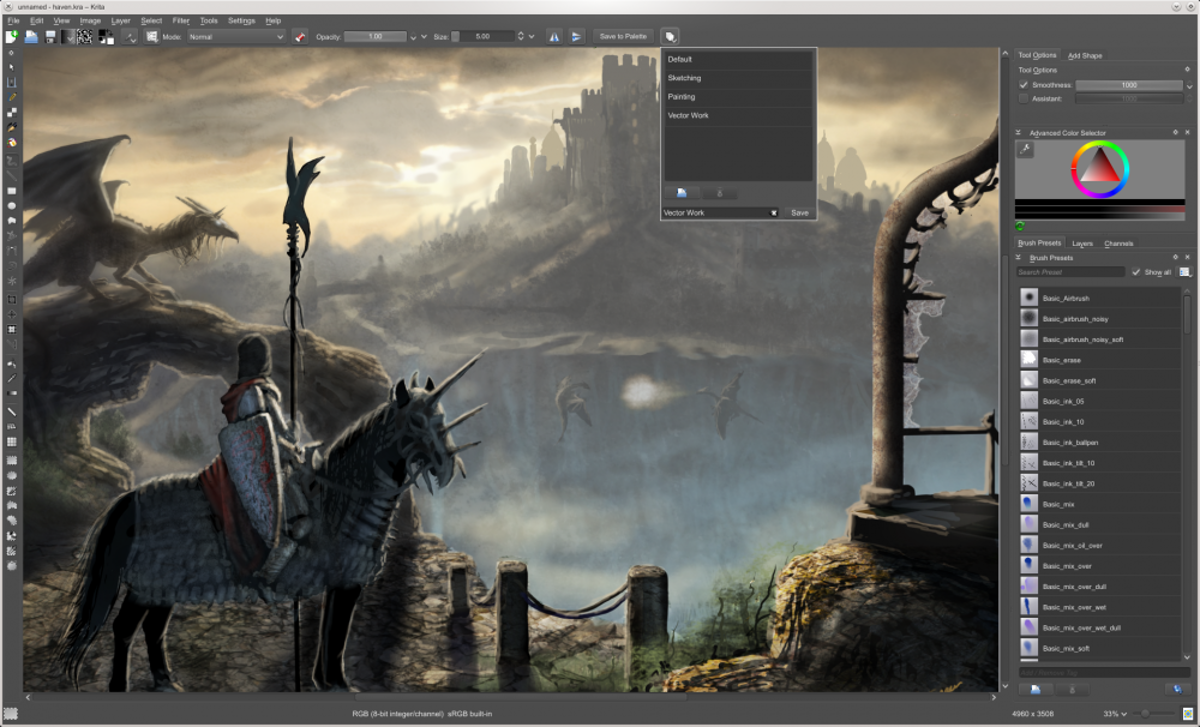
Molte distribuzioni Linux offrono supporto perPacchetti Flatpak e Snap per compensare la mancanza di software nelle loro fonti software ufficiali. Tuttavia, non tutte le distribuzioni supportano questi formati di imballaggio.
Se la tua distribuzione Linux non ha supporto per Flatpak, dovrai invece seguire il percorso AppImage.
Per installare Krita tramite AppImage, apri una finestra di terminale e usa il wget strumento per scaricarlo.
mkdir -p ~/AppImages cd ~/AppImages wget https://download.kde.org/stable/krita/4.1.1/krita-4.1.1-x86_64.appimage
Ora che Krita AppImage ha terminato il download, è tempo di aggiornare le sue autorizzazioni di sistema. La modifica delle autorizzazioni consentirà ad AppImage di essere eseguito come programma sul tuo PC Linux.
sudo chmod +x krita-4.1.1-x86_64.appimage
Esegui Krita dal terminal con:
./krita-4.1.1-x86_64.appimage
Aggiornamento di Krita AppImage
Krita AppImage non si aggiorna automaticamente. Invece, se desideri passare a una versione più recente di Krita, procedi nel seguente modo.
Passo 1: Apri un terminale ed elimina l'immagine dell'app Krita sul tuo PC Linux.
cd ~/AppImages rm krita-4.1.1-x86_64.appimage
Passo 2: Vai sul sito ufficiale, fai clic su "AppImage" e scarica la nuova versione.
Passaggio 3: Spostare il terminale in ~ / Downloads cartella con CD.
cd ~/Downloads
Step 4: Modifica le autorizzazioni del nuovo file, spostalo in ~ / AppImages cartella e avviarlo.
sudo chmod +x krita-*-x86_64.appimage mv krita-*-x86_64.appimage ~/AppImages ./krita-*-x86_64.appimage</ P>













Commenti